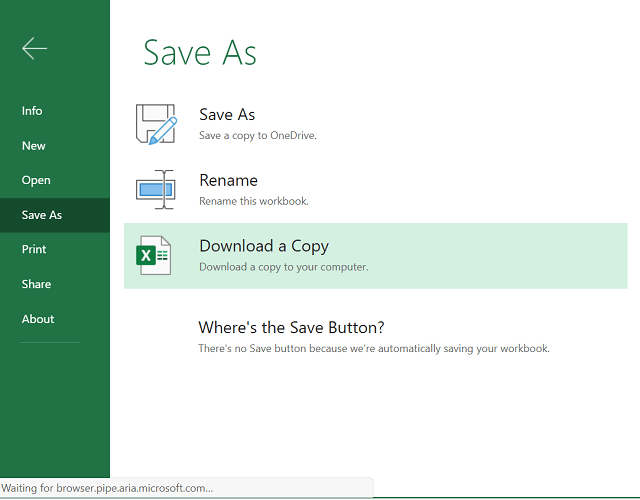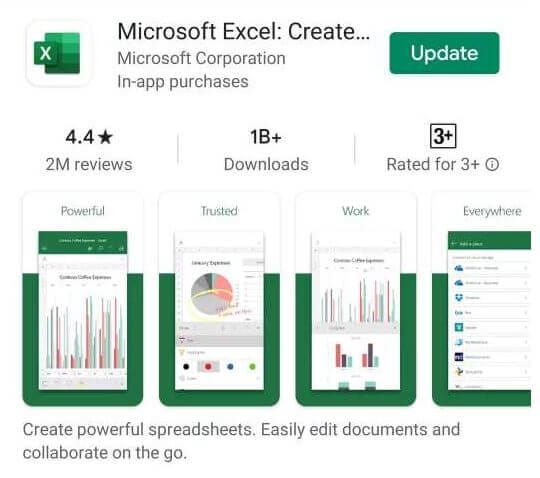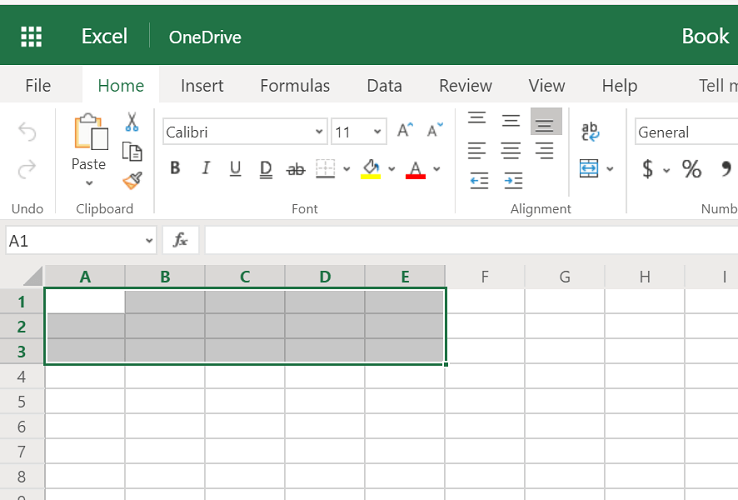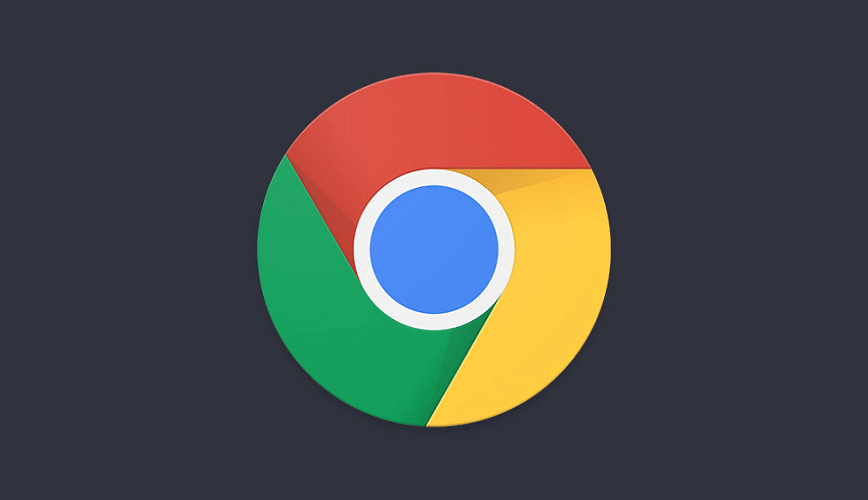KORRIGERA: Hämtar data, vänta några sekunder MS Excel-fel
Senaste uppdatering: 16 april 2020
- Microsoft Excel är det dedikerade kalkylverktyget som ingår i Microsoft Office-programserien.
- Tyvärr kan detta program stöta på enstaka fel, och det är vad vi kommer att täcka i artikeln nedan.
- För fler fantastiska guider om detta fantastiska program, kolla in vårt dedikerade Microsoft Excel-nav.
- Om du vill lära dig mer om hela programserien, kolla in vår Microsoft Office-sida.
För att åtgärda olika PC-problem rekommenderar vi DriverFix: Denna programvara håller dina drivrutiner igång, vilket skyddar dig från vanliga datorfel och maskinvarufel. Kontrollera alla dina förare nu i tre enkla steg:
- Ladda ner DriverFix (verifierad nedladdningsfil).
- Klicka på Start Scan för att hitta alla problematiska drivrutiner.
- Klicka på Uppdatera drivrutiner för att få nya versioner och undvika systemfel.
- DriverFix har laddats ner av 502 095 läsare den här månaden.
När du använder onlineversionen av Microsoft Excel kan användare du stöta på hämtningsdata, vänta några sekunder och försöka klippa ut eller kopiera igen. Detta felmeddelande utlöses när användaren försöker flytta kopierade data till sin dator.
Flera användare har rapporterat liknande problem med Microsoft Excel i Microsofts community- forum.
Jag försökte kopiera data från Excel Web App till skrivbordet Excel 2013. Det var inte mycket data – 3 kolumner (varav 2 var mestadels tomma) x 140 rader. När den klistrades in i Excel, visade cellen meddelandet “Hämtar data. Vänta några sekunder och försök att klippa ut eller kopiera igen. “
Om du också är orolig för detta fel, här är några tips för felsökning som hjälper dig att lösa hämtningsdata. Vänta några sekunder och försök att klippa ut eller kopiera igen Microsoft Excel-fel.
Hur fixar jag hämtningsdatafelet när jag kopierar text från en Excel-fil?
1 Ladda ner och öppna Excel-filen i Microsoft Office
- Öppna Excel- arket som du vill ladda ner.
- Klicka på Arkiv och välj Spara som (Ladda ned som).
- Välj Ladda ner en kopia från alternativen.
- När filen har laddats ner öppnar du den med skrivbordsversionen av Excel.
- Du kan kopiera / klistra in data utan att hämta datafel.
För att detta steg ska fungera måste du ha Microsoft Office installerat på din dator. Om du inte har tillgång till MS Office offlineversion gör du följande.
- Öppna Play Store på din Android-telefon.
- Sök efter Microsoft Excel.
- Klicka på Installera för att ladda ner och installera Excel-appen för din mobil.
- När du är installerad flyttar du den nedladdade filen till din smartphone och öppnar den med appen.
- Du kan göra ändringar i databladet nu utan några fel.
Excel-kalkylbladets rutnät skrivs inte ut? Prova detta
2 Avmarkera och markera om data
- Avmarkera de valda data som du försöker kopiera / klistra in i Excel-webbappen.
- Avmarkera allt och vänta sedan en minut.
- Välj de data du vill kopiera igen och försök att klistra in den i det externa programmet.
- När Excel-filen har slutfört synkroniseringen bör den tillåta användaren att klistra in data utan något fel.
- Ibland kan det ta mer än ett försök att lösa detta fel.
Detta är dock en tillfällig lösning och du kan stöta på det här felet också i framtiden.
3 Ändra din webbläsare
- Om problemet kvarstår kan du prova att ändra webbläsaren.
- Felet hämtar data. Vänta några sekunder och försök att klippa ut eller kopiera igen är vanligast i Internet Explorer.
- Om du inte har några data att förlora stänger du fliken och sedan webbläsaren.
- Starta en annan webbläsare och öppna filen i Excel-webbappen.
- Kopiera data och försök klistra in den i en extern applikation.
Hämtningsdata. Vänta några sekunder och försök att klippa ut eller kopiera igen fel i Microsoft Excel kan lösas genom att ladda ner och öppna Excel-filen i skrivbordsversionen av Microsoft Office. Om problemet kvarstår kan du försöka avmarkera data tillfälligt och försöka igen. Dessutom kan du ändra problemet med din nuvarande webbläsare.